
Satura rādītājs:
- 1. darbība. Atveriet lietotni Discord
- 2. darbība: izvēlieties nesaskaņas kanālu
- 3. darbība: atlasiet tērzēšanas lodziņu
- 4. darbība. Ierakstiet atzīmi Atpakaļ
- 5. darbība. Ierakstiet tekstu, kuru vēlaties formatēt
- 6. darbība. Teksta beigās ierakstiet vēl vienu atzīmi
- 7. darbība: nosūtiet tekstu
- 8. darbība. Ierakstiet trīs atzīmes atpakaļ (koda bloka formatēšanai)
- 9. darbība: ielīmējiet vai ierakstiet tekstu tekstlodziņā
- 10. solis: teksta beigās ierakstiet vēl trīs atzīmes, pēc tam nosūtiet tekstu
- Autors John Day [email protected].
- Public 2024-01-30 10:53.
- Pēdējoreiz modificēts 2025-01-23 14:59.
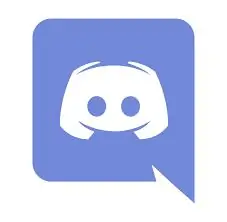
Šis instrukciju komplekts ir paredzēts cilvēkiem, kuri regulāri kodē un izmanto arī lietotni discord.
Tas iemācīs jums nosūtīt tekstu un pēc tam formatēt to jebkurā kodēšanas valodā, kas jums patīk.
1. darbība. Atveriet lietotni Discord
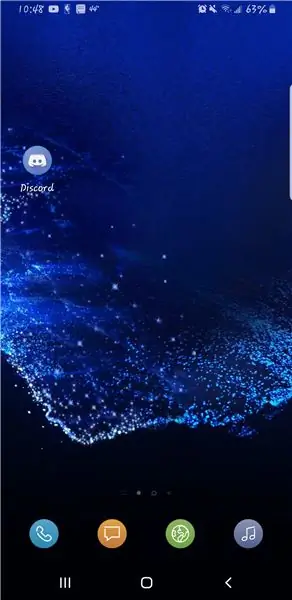
Vienkārši atveriet nesaskaņas lietotni.
2. darbība: izvēlieties nesaskaņas kanālu
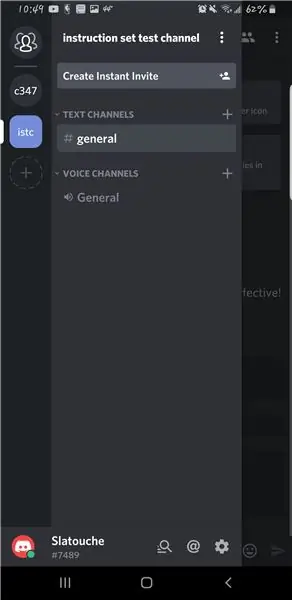
Izvēlieties kanālu, kuram vēlaties nosūtīt ziņojumu.
3. darbība: atlasiet tērzēšanas lodziņu
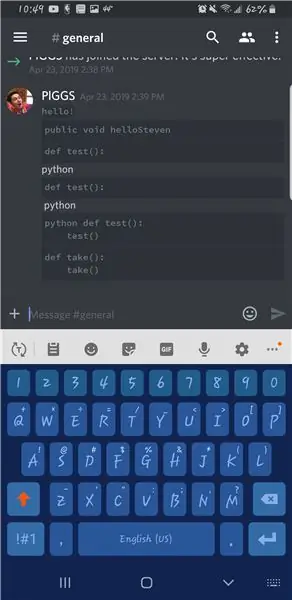
Atlasiet tērzēšanas lodziņu, lai atvērtu tastatūru un sāktu rakstīt.
4. darbība. Ierakstiet atzīmi Atpakaļ
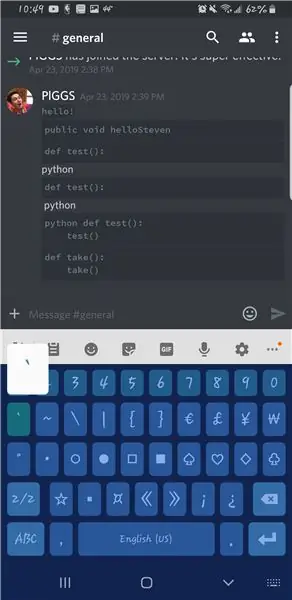
Atpakaļzīmes atzīmēšanas metode dažādās operētājsistēmās un tastatūrās atšķiras. Ja vēlaties formatēt koda bloku, pārejiet pie 8. darbības.
Brīdinājums: lai atrastu atpakaļvērstu atzīmi noteiktā tastatūrā, var būt nepieciešams atlasīt vairākas pogas, lai nokļūtu pareizajā lapā.
5. darbība. Ierakstiet tekstu, kuru vēlaties formatēt
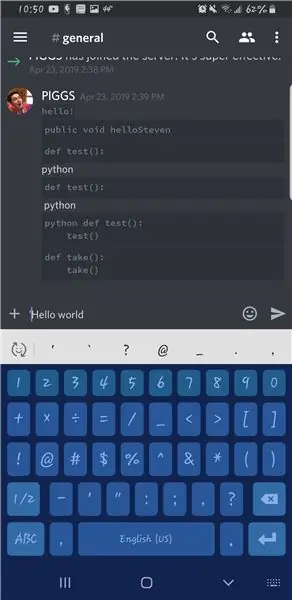
Ievadiet tekstu, kuru vēlāk pārveidosit par kodu.
6. darbība. Teksta beigās ierakstiet vēl vienu atzīmi
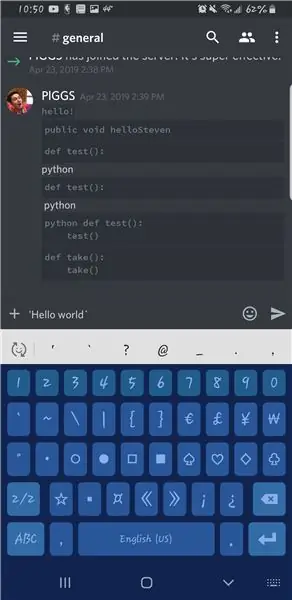
Pēc teksta ievadīšanas beigās pievienojiet atzīmi.
7. darbība: nosūtiet tekstu
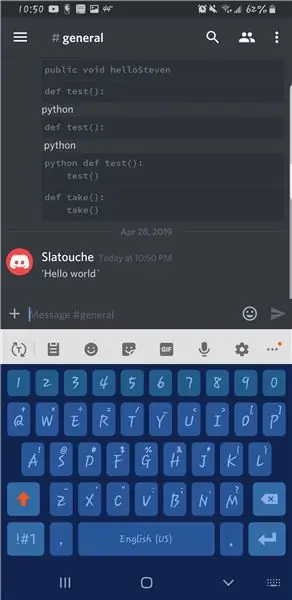
Atlasiet sūtīšanas ikonu.
8. darbība. Ierakstiet trīs atzīmes atpakaļ (koda bloka formatēšanai)
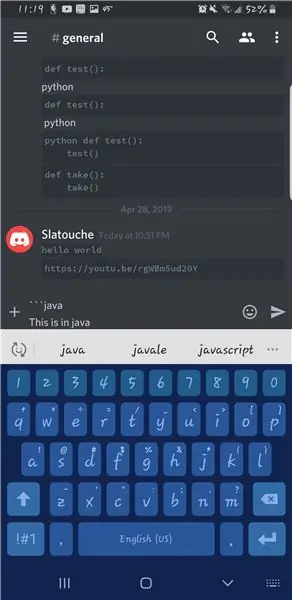
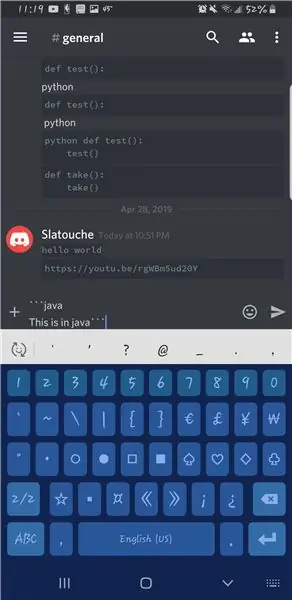
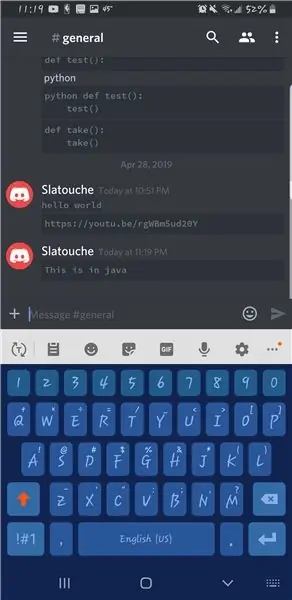
Ja vēlaties iestatīt konkrētu kodēšanas valodu, ierakstiet kodēšanas valodas nosaukumu uzreiz pēc triju atzīmju ievadīšanas, pēc tam izveidojiet jaunu rindu.
Discord darbojas šādas kodēšanas valodas: markdown, ruby, python, perl, css, json, java, javascript, cpp (C ++), php.
9. darbība: ielīmējiet vai ierakstiet tekstu tekstlodziņā
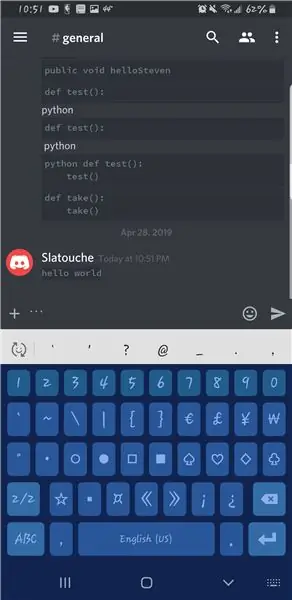
Vienkārši ielīmējiet (ja kopējāt tekstu) vai ievadiet tekstu manuāli.
10. solis: teksta beigās ierakstiet vēl trīs atzīmes, pēc tam nosūtiet tekstu
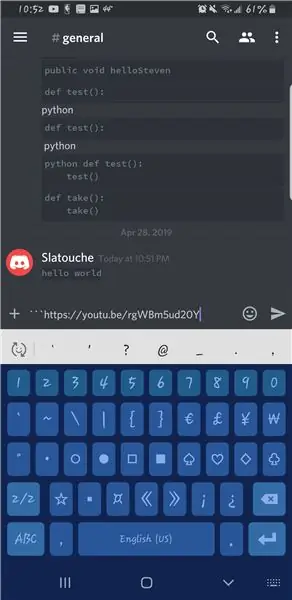
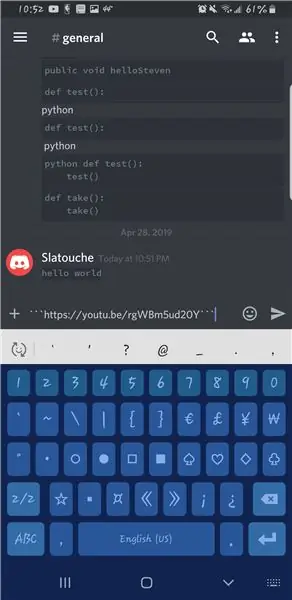
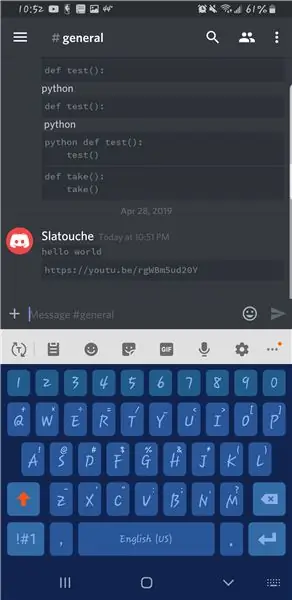
Paldies, ka apskatījāt manus norādījumus par koda formatēšanu lietotnē Discord.
Man šķiet, ka daudzi cilvēki datorzinātnēs ir arī spēlētāji, un Discord ir ideāla lietotne spēlētājiem
sazināties savā starpā. Ir tikai jēga, ka kods jāizmanto arī komunikācijai starp datorzinātņu specialitātēm.
Jūs varat redzēt, vai jūsu teksts ir pareizi formatēts, salīdzinot to ar attēlos redzamo tekstu. Fonts mainīsies, un tekstu ieskauj taisnstūris.
Ieteicams:
Kā pievienot interaktīvu robotu nesaskaņās: 6 soļi

Kā pievienot interaktīvu robotu nesaskaņās: šajā apmācībā es parādīšu, kā izveidot savu interaktīvo robotu, kas darbojas ar dažiem komandieriem. Discord ir Skype/Whats-app sociālo mediju lietotne, kas apvieno spēlētājus. Viņiem var būt savs kanāls, pārbaudiet, kuru spēli katrs dalībnieks spēlē
ASS ierīce (antisociāla sociālā ierīce): 7 soļi

ASS ierīce (antisociāla sociāla ierīce): sakiet, ka esat tāds cilvēks, kuram patīk atrasties cilvēku tuvumā, bet nepatīk, ka viņi nāk pārāk tuvu. Jūs arī esat cilvēku baudītājs un jums ir grūti pateikt cilvēkiem nē. Tātad jūs nezināt, kā viņiem pateikt atkāpties. Nu, ievadiet - ASS ierīce! Y
Kā formatēt ar rakstīšanu aizsargātu USB ierīci: 4 soļi

Kā formatēt ierakstīšanas aizsargātu USB ierīci: mēģinot formatēt USB atmiņas ierīci, var tikt parādīts šāds kļūdas ziņojums: "Disks ir aizsargāts pret rakstīšanu". Neuztraucieties, tas nenozīmē, ka esat inficējies ar vīrusiem vai ļaunprātīgu programmatūru. Lai atrisinātu problēmu, jums ir tikai
Paraksta iestatīšana mobilajā Outlook lietotnē: 5 soļi

Paraksta iestatīšana mobilajā Outlook lietotnē: ja strādājat biznesa pasaulē, jūs, visticamāk, esat ļoti labi iepazinušies ar Microsoft Outlook darbvirsmas versiju. Outlook ir lielisks rīks, kas ļauj jums nosūtīt e -pastus, saglabāt failus, ieplānot sapulces un pielāgot tos jebkādā veidā
Atļaut NTFS formatēt USB disku: 4 soļi

Atļaut USB diska NTFS formatēšanu: tas ir vienkāršākais veids, kā NTFS formatēt USB disku XP. Es to atradu tīklā. Piezīme. Pēc NTFS formatēšanas jums vienmēr ir jāizmanto droša noņemšana, jūs nevarat ātri noņemt disku! Atvainojiet par kļūdām, es esmu no Ungārijas
